如何使用CAD复制命令?
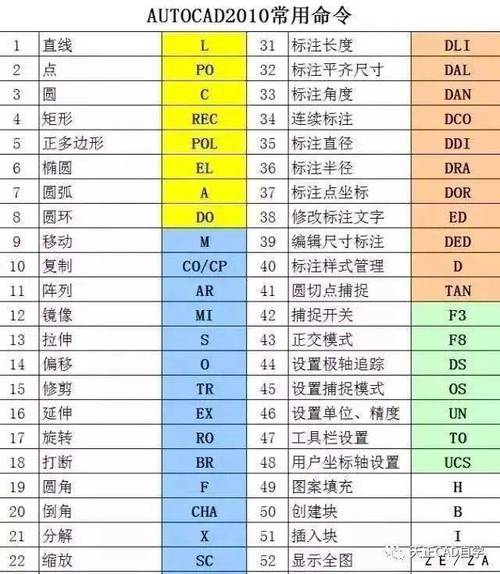
本文将详细介绍在计算机辅助设计(CAD)软件中使用复制命令的方法。复制命令是CAD中的一种基本操作,通过使用这一指令,用户可以方便地复制图形对象,从而提高设计工作的效率。我们将探讨如何通过不同的方式来执行这个命令,并对一些重要概念进行详细解释。
在CAD软件中,比如AutoCAD、SolidWorks或其他类似的程序,复制命令是一种高频使用的功能。**复制命令**通常用于创建一个或多个对象的副本,这些副本可以被放置在图形的不同位置,而不需要重新绘制这些对象。这不仅节省了时间,还确保了图形数据的一致性。#### 启动复制命令为了启动**复制命令**,您通常可以通过几种方法之一来完成。首先,大多数CAD软件都有一个专用的工具栏按钮,您可以单击此按钮来激活复制功能。其次,您也可以使用键盘快捷方式,例如,在AutoCAD中通常使用“CO”或“COPY”来启动该命令。此外,您还可以通过软件的菜单栏找到此命令。一旦**复制命令**被启动,接下来需要选择要复制的对象。这可以通过鼠标左键单击或拖动选择框来完成。有些软件允许通过输入对象名称或ID来精确选择。在选择对象之后,按Enter键确认选择。#### 指定基点和目标位置在复制过程中,一个重要步骤是选择**基点**。基点是您希望开始复制的参考点。在CAD中,这是一个重要的概念,因为所有的复制操作都是围绕这个点旋转或移动的。默认情况下,系统可能会选择对象的中心作为基点,但您也可以手动指定其他任意点。接下来是设置**目标位置**。目标位置是新副本的放置位置。用户可以通过输入坐标或者通过图形交互的方式选择。在某些情况中,您可以通过输入特定距离或角度,以精确控制副本相对于原始对象的位置。如果需要多次复制同一对象,并且放置在不同位置,可以重复设定不同的目标位置。#### 选项与高级功能在使用**复制命令**时,各种CAD软件可能提供了一些高级选项。例如,**数组复制**功能允许用户以规则的间隔复制多个副本。您可以选择线性数组、极坐标数组等不同方式创建有规律排列的对象。另外,如果软件支持动态输入模式,您还可以通过直接输入参数来控制每个副本之间的间距和总数。另一个有用的选项是**附加复制选项**,如“保持原对象”、“删除原对象”等。这些选项允许用户在复制对象的同时,也改变原本对象与副本的关系,有时候需要将原对象移除,仅保留新的副本来减少图形的复杂性。#### 错误排查与解决方案尽管**复制命令**相对简单,但在实际操作中可能遇到一些问题。例如,如果无法选择对象,可能是因为图层被锁定或对象处于不可编辑状态。确认图层是否活动并解除锁定是解决问题的第一步。如果由于网络延迟或图形文件过大导致**复制命令**反应变慢,建议优化图形文件,删除不必要的元素或分割工作流程以减少负担。#### 总结掌握**复制命令**不仅仅关乎了解其基本操作——选择、基点设定和目标位置——还包括熟悉各种高级选项和解决潜在问题的技巧。通过理解这些内容,用户可以大幅提升自己的CAD设计效率,并更好地进行工程设计,建筑规划以及产品开发等多领域的应用。无论是在初学者阶段还是经验丰富的用户,领悟并充分利用这项功能都将为您的设计工作增光添彩。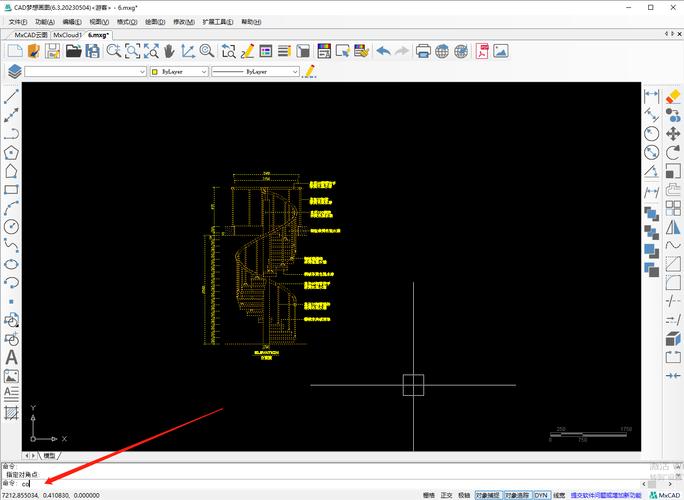
BIM技术是未来的趋势,学习、了解掌握更多BIM前言技术是大势所趋,欢迎更多BIMer加入BIM中文网大家庭(http://www.wanbim.com),一起共同探讨学习BIM技术,了解BIM应用!
相关培训